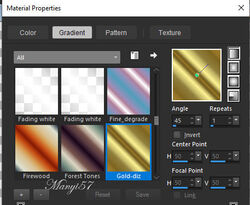-
Elza
Hozzávalók itt:
A leckét a Corel PSP 2018 programmal készítettem,
de korábbi és újabb verziókkal is elkészítheted a képet.Szűrők, amire szükséged lesz.
Custom filter, Emboss 3Flaming Pear - Flexify 2
Nagy köszönet az AZALEE Créations-nek a nagyszerű női PNG-értés MARY-nek (LBDM) a gyönyörű maszkjáért.
Köszönet a pontozott maszk szerzőjének is.
© Bemutató készítette: Joanne on június 16, 2021
Akkor kezdjük már is el, de ne felejtsd el rendszeresenmenteni a munkád.
1: Helyezzük a gradient fájt a PSP Gradient mappájába.
2: A színpalettát állítsuk Lineáris stílusba.3: Nyissunk egy 800/600 pixeles üres lapot, majd jelöljük ki azt,
(Selections-Select All).
4: Másoljuk és illesszük be a sötét famintás képet,(1e63364ff7599e82def9f2a2563ebb8) számu, (Paste – paste Into selection),
majd a kijelölést szüntessük meg, (Selections - Select None).
5: Itt alkamazzuk a Custom plugings, Emboss 3.6: Adjunk hozzá egy új réteget és jelöljük ki .
(Selections-Select All)
7: Másoljuk és illesszük be az arany csíkos képet (35166b5ac),
(Paste – paste Into selection), majd a kijelölést szüntessük meg,
(Selections - Select None).
8: Aktiváljuk a maszkot a (Layer – New Maszk Layer – From Image)-vel.9: Ezt egyesítjük a szokott módom a (Merge - Merge Group)-pal.
10: Ismét alkalmazzuk a Custom plugings, Emboss 3.
11: adjunk hozzá egy új réteget és alkalmazzuk az elején bevitt ésbeálított gradient-tet.
12: Aktiváljuk a maszkot a (Layer – New Maszk Layer – From Image)-vel.13: Ezt egyesítjük a szokott módom a (Merge - Merge Group)-pal.
14: Duplázzuk meg a réteget, majd egyesítsük a ( Merge-Merge Down)-nal.
15: Majd ezt is domboritsuk a a Custom plugings, Emboss 3-mal.16: Adunk neki árnyékot az (Effects - 3D Effects - Drop Shadow)-val.
17: Duplázzuk meg a réteget, majd maradjunk a másolaton.
18: Itt pedig a Effects - Plugins - Flaming Pear - Flexify2 következik.19: Fordítsunk a rétegen az Image-Mirror Vertical-lal.
20: Méretezzük át 120%-ra.
21: ismét méretezzük át 120%-ra, nekem sok volt a kettőször átméretezés,
egy kicsit lejjebb kellett hozni.
22: Kép-tükör az Image- Mirror Horizontal-lal.23: Hatások és visszaverődések az Effects - Reflection Effects -
Rototing Mirror..-ral.
24: Vigyünk a helyére (Effects - Image Effects –Offset..)
25: Ismét alkalmazzuk az Effects - User Defined Filter - Emboss 3-mat.
26: Másoljuk és illesszük be a női képet, méretezzük át 120%-ra.
27: Kép-tükör az Image- Mirror Horizontal-lal.
28: Adunk neki árnyékot az (Effects - 3D Effects - Drop Shadow)-val.29: Most beillesszük Joanne névjegyét és a sajátunkat is.
30: A Joanne névjegyét állítsuk a BlendMore-nél Solt-linht-re.
31: Rétegeket egyesítjük simítva, a (Merge - Merge All)-al.
32: Keretet adunk hozzá az (Image - Add Borders..)-el,4 fehér,
40pixel fekete, 4 pixel fehér.
33: Varázspálcával jelöljük ki a 4 pixel fehéret, mint kéthelyen és színezzük ki a gradient-tel.
34: Kijelölést szüntetjük meg a(Selections - Select None)-vel.35: Mentjük Jpg-ben .
Köszönöm ha velem voltál.
Szerkesztők akik elkészítették és el is hozták a képet.